
Votre ordinateur ou tablette peut très bien être utilisé par plusieurs personnes. Par conséquent, vous n’avez peut-être pas envie que votre enfant, frère/sœur ou bien encore votre ami(e) gâche votre super score à Wordament !
Dans ce tutoriel nous allons voir comment facilement ajouter un nouvel utilisateur.
Procédure
1) Ouvrir la barre des charmes (charm bar), puis cliquer sur Paramètres :
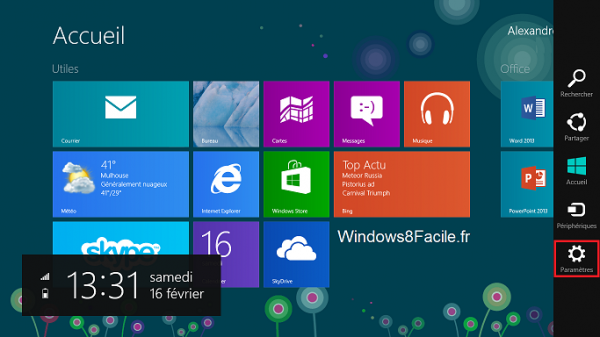
2) Sélectionner « Modifier les paramètres du PC » :
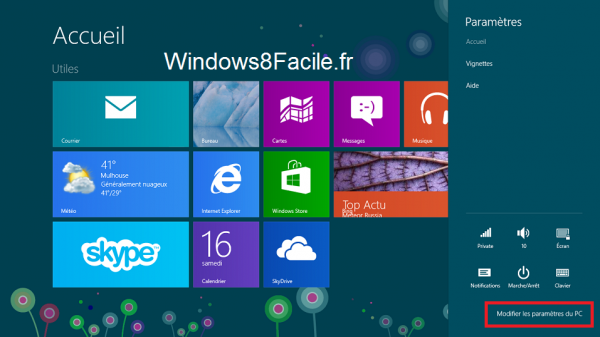
3) Aller sur la catégorie « Utilisateurs » puis cliquer sur « Ajouter un utilisateur » :
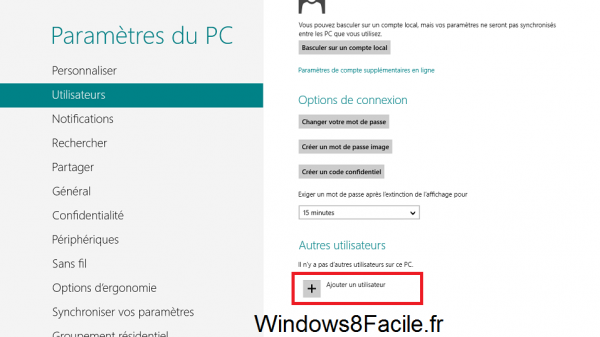
4) Deux choix sont disponibles : soit créer un utilisateur local, soit utiliser une adresse e-mail Microsoft (Hotmail, Live, Outlook…).
Création d’un compte local
Pour cela il faut cliquer sur « Se connecter sans compte Microsoft » :
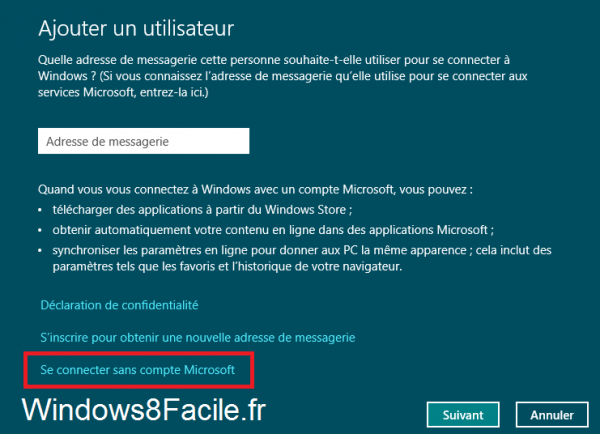
Il est nécessaire de cliquer sur « Compte local » .
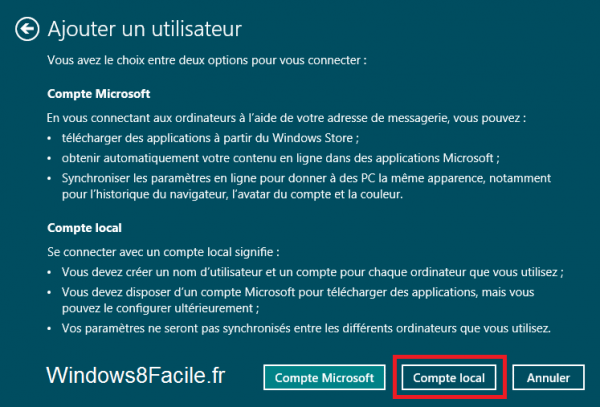
Il ne reste plus qu’à créer le compte local :
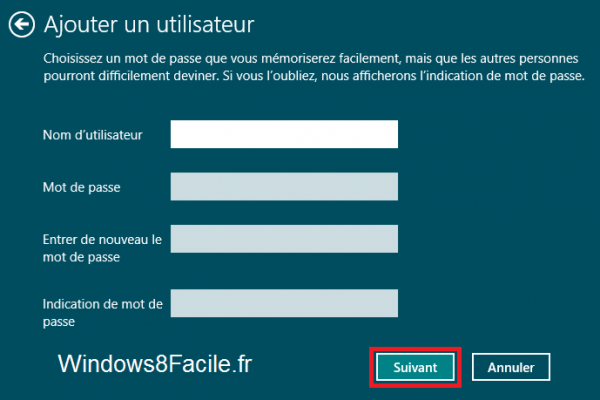
Création d’un utilisateur lié à un compte Microsoft
Remplir le formulaire avec son adresse e-mail, puis cliquer sur « Suivant » :
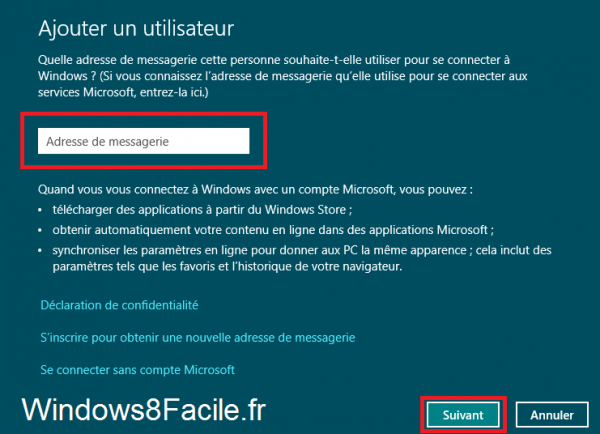
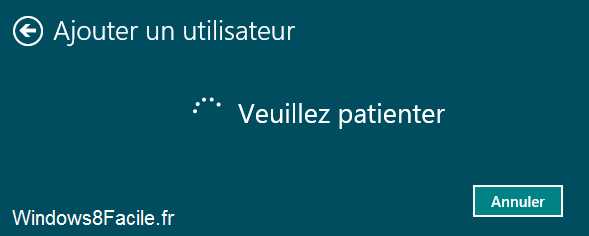
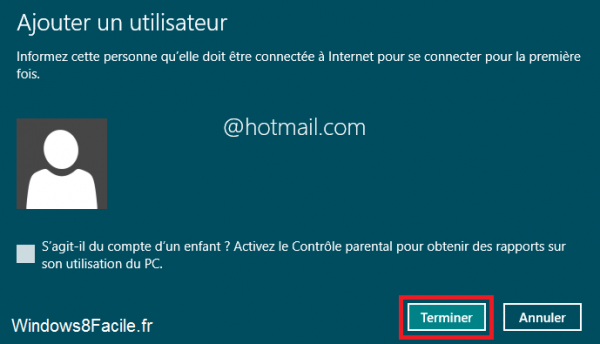
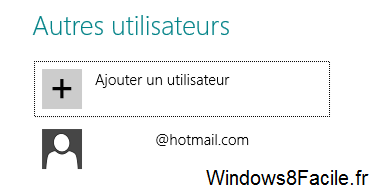
Commun
Pour passer d’un compte à l’autre lorsque qu’un utilisateur est déjà connecté, il est nécessaire d’effectuer la combinaison de touches « Ctrl » + « Alt » + « Suppr » sur ordinateur classique. Sur tablette vous pouvez consulter l’article « Surface: Ctrl Alt Suppr » .





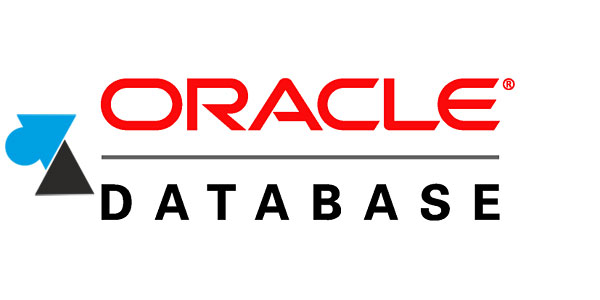

Merci,
Mais comment partager les applis du store sans avoir à les réinstaller sur une autre compte local?
Merci,
Mais comment partager les applis du store sans avoir à les réinstallées sur une autre compte local?